Lasst eure eigenen vier Wände zu euren Lieblingssongs erstrahlen – Signify, Hersteller von Philips Hue, macht’s möglich. Was ihr braucht, das ist die aktuelle Philips-Hue-App fürs Smartphone, einen Spotify-Account und kompatible Lampen. Die Konfiguration ist schnell erledigt – doch nicht alle Hue-Leuchten sind geeignet.
Philips Hue + Spotify einrichten: So geht’s
Um Philips Hue mit Spotify zu verbinden, geht ihr wie folgt vor:
- Startet die offizielle Hue-App in der neuesten Version (Version 4).
- Wählt im Reiter unten „Synchronisierung“ -> „Spotify-Konto“ aus.
- Folgt den Anweisungen und verbindet euren Spotify-Account mit eurem Hue-Konto. Beides ist Voraussetzung. Für Spotify genügt auch der kostenfreie Zugang.
- Wählt bei Bedarf einen Sprachassistenten (Alexa, Google Assistant) aus, um Philips Hue + Spotify später via Sprache zu kontrollieren.
Das war’s schon. Unter Umständen müsst ihr allerdings noch entsprechende Entertainment-Bereiche konfigurieren, sofern nicht schon geschehen. Und das geht so:
- Startet die Hue-App und geht in die Einstellungen.
- Wählt den Reiter „Entertainment-Bereiche“ und drückt rechts oben das +-Symbol oder bearbeitet einen vorhandenen Bereich.
- Ordnet die kompatiblen Lampen in einem Zimmer ordnungsgemäß an und gebt dem Bereich einen Namen.
Ist auch das erledigt, könnt ihr in der Hue-App unter „Synchronisierung“ den Entertainment-Bereich (rechts untere Mitte) auswählen. Fertig.
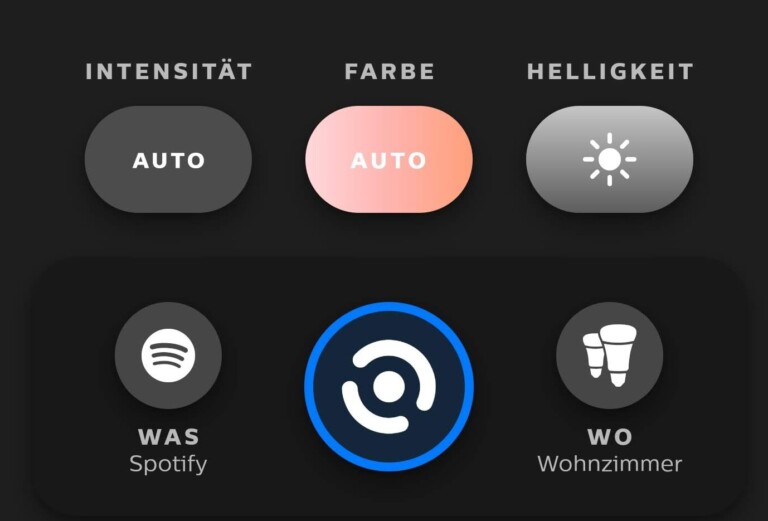
Lichterlebnis verbessern und Probleme beheben
Startet ihr bei Spotify einen Song und schaltet die Synchronisierung von Philips Hue + Spotify ein, beginnen eure Lampen sofort zu strahlen. Die standardmäßigen „Auto“-Einstellungen dürften schon optimal sein, bei Bedarf nehmt bei Intensität, Farbe und Helligkeit manuell Änderungen vor.
Tipp: In den Entertainment-Bereich-Einstellungen findet ihr in jedem Bereich den Punkt „Leistung“, bei dem ihr bei Synchronisationsproblemen manuell eine Lampe definieren dürft. Das kann sich lohnen, sollten Musik und Licht nicht zusammenpassen.
Noch ein Hinweis: Ebenfalls in den Einstellungen des aktiven Entertainment-Bereiches wählt ihr aus, was geschehen soll, wenn ihr die Synchronisation wieder stoppt. Tut ihr dies nicht, leuchten eure Lampen während der Pause in den wildesten Farben. Sinnvoll ist eigentlich nur „Letzter Einschaltstatus“ oder „Aus“.
Sind eure Lampen für Philips Hue + Spotify geeignet?
Die von Signify auch Philips Hue + Spotify genannte Funktion ist ausschließlich für Lampen gedacht, die sich über Hue Entertainment einrichten lassen beziehungsweise in eurem Hue-System bereits integriert sind. Das heißt konkret, dass ihr Hue-kompatible ZigBee-Leuchten anderer Hersteller (Innr, Ledvance etc.) nicht für diese Licht-Audio-Spielerei verwenden könnt. Auch sind reguläre Warmweiß-Lampen nicht geeignet.

Garantiert kompatibel sind unter anderem:
- Philips Hue (Ambiance Gradient) Lightstrip (+)
- Philips Hue Play Lightbar
- Sämtliche Hue White & Color Ambiance Lampen
- Hue-Tischleuchten wie Bloom, Signe, Go, Iris oder Flourish
Nutzt ihr ausschließlich Philips Hue via Bluetooth, könnt ihr Philips Hue nicht mit Spotify verbinden. Ihr braucht zwingend eine entsprechend konfigurierte Hue-Bridge.
Philips Hue: Spotify ohne weitere Hardware
Habt ihr bereits Bereiche für Hue Entertainment für eure Wohnung eingerichtet, zum Beispiel weil ihr eine Hue Play HDMI Sync Box besitzt oder via Hue Sync Spiele, Filme und Musik am PC mit farbigem Licht verschönert, dann versteht ihr schnell die Funktionsweise: Im Raum angeordnete Lampen ändern ihre Farbe und Intensität passend zur abgespielten Musik. In diesem Fall vom Streamindienst Spotify. Zusätzliche Hardware ist diesmal nicht mehr nötig. Abgesehen von einer Hue Bridge.
In der Hue-App (Version 4) auf eurem Smartphone findet ihr seit September 2021 den neuen Reiter „Synchronisierung“. Die App liest beim Abspielen eurer Musik die Metadaten jedes einzelnen Songs in Echtzeit aus, um aus diesen nicht nur den Beat, sondern auch Genre, Tempo, Segmente, Lautstärke, Tonhöhe und Stimmung beim Farbwechsel der Lampen zu berücksichtigen. Das sogenannte Lichtskript lässt sich von euch allerdings auch anpassen – sollte euch das Ergebnis zu stark oder zu schwach sein.
Verfügbar ab Oktober 2021
Seit September 2021 ist die Verbindung zwischen Hue und Spotify als „Early Access“ für interessierte Tester verfügbar. Hier ist noch mit einigen kleineren Fehlerchen zu rechnen. Unter anderem könnt ihr die die Sprachsteuerung für Hue + Spotify derzeit nur in Englisch benutzen.
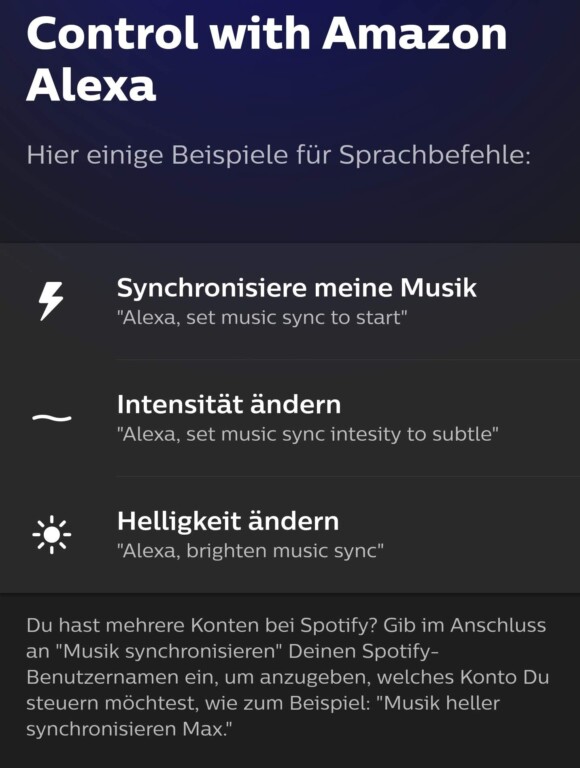
Ab Oktober 2021 ist das neue Feature regulär und in der finalen Version verfügbar.

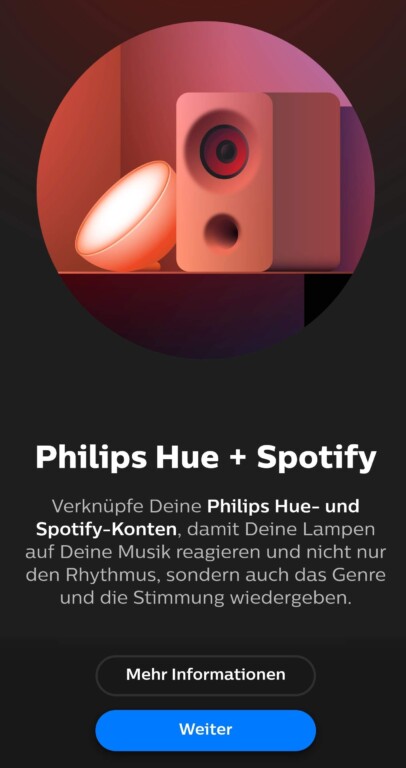
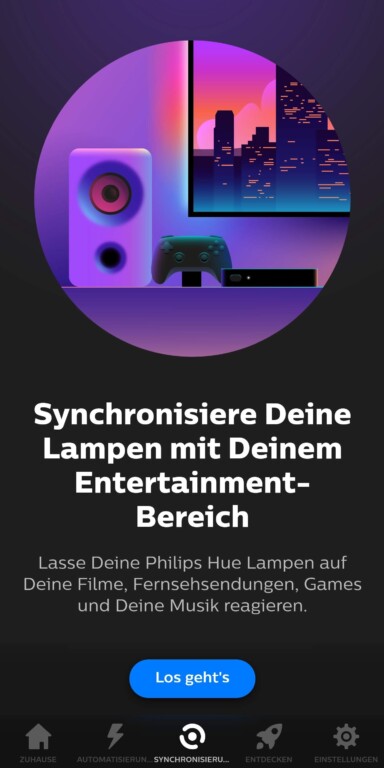
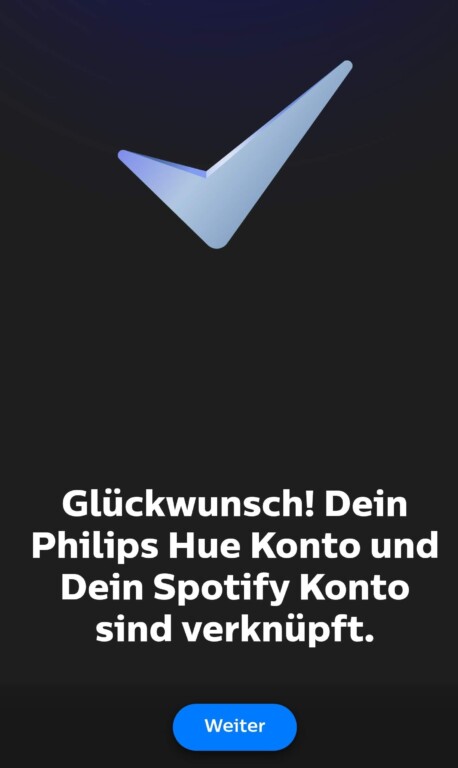

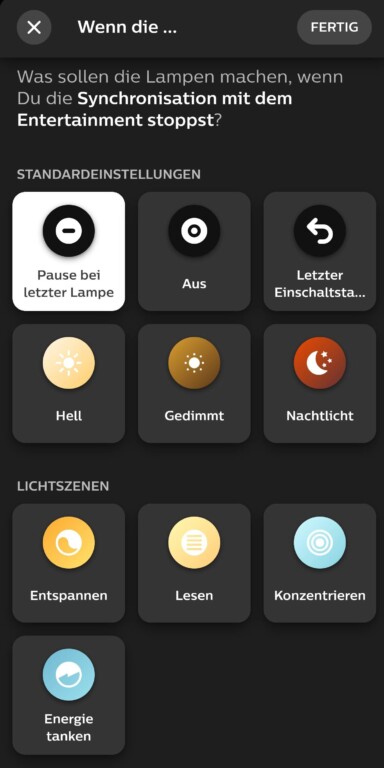
Danke für den Bericht! 🙂
Nutze ich seit wenigen Wochen mit Lightstrip Gradience (2m+1m) und 3 Playbars – und das flasht echt gut! Wirklich toll umgesetzt, da eben nicht das Mikro, sondern diese Metadaten verwendet werden! Top! 👍🏻🤙🏻👌🏻